Windows11 已经发布了,这段时间也找到了一些新的工具和方法,因此这篇攻略中的有些内容需要进行一下更新。今天补充一下 V2.0 版本的攻略。
1:Windows 官方升级工具
最新的 Windows11
https://www.microsoft.com/zh-cn/software-download/windows11

Windows10
https://www.microsoft.com/zh-cn/software-download/windows10/

官方升级工具提供了 【直接升级这台电脑】 和 【创建 U 盘安装介质】 两种选项。一般来说,直接升级 (立即更新) 用得比较多,创建 U 盘介质更推荐大家使用 PE 工具。另外,微软官方提供的这个系统升级工具,只能向上升级,不能用这个工具降级,升级过程中一般不会清除数据,适合所有新手和小白用户。
2:PE 工具 (安装系统)
强烈不推荐什么老毛桃、大白菜之类的,这些工具会在安装的时候在系统中植入各种捆绑的垃圾,不够纯净,后期如果出问题相当麻烦。这里站长推荐两种完全无广告的 PE 工具。
微 PE
http://www.wepe.com.cn/download.html

(2)iT 天空 U 启通。
https://www.itsk.com/thread-403612-1-1.html

两种差不多,根据个人喜好即可。U 盘大小不低于 8GB。我个人常用的是 iT 天空 U 启通,没记错的话,它可以在 PE 环境下链接网络,很方便,工具也比较齐全。
3:Windows系统原版下载
MSDN 网站 (旧版):https://msdn.itellyou.cn/
(不需要登录,但是没有收录最新的 Windows11)

MSDN 网站 (新版):https://next.itellyou.cn/
(需要登录,收录最新的 Windows11)

Windows 各个版本命名含义 (以 10 为例)
Windows 10 Home--家庭版
Windows 10 PRO--专业版
Windows 10 Enterprise--企业版
Windows 10 Education--教育版
Windows 10 Mobile--移动版 (已死)
Windows 10 Mobile Enterprise--企业移动版 (已死)
Windows 10 IoT Core--物联网版
Windows 10 S--可以理解为简化版或者学校版
Windows 各个版本的区别 (以 10 为例)
一、Windows10 家庭版
目前绝大部分新出厂的电脑使用的都是 Windows10 家庭版系统,Windows10 家庭版具备大多数 Windows10 的关键功能,包括全新的开始菜单、Edge 浏览器、Windows Hello 生物特征认证登录以及虚拟助手小娜。
Windows10 家庭版不能自己选择更新补丁,只能照单全收,系统将会自动安装任何安全补丁,不再向用户询问。win7 和 win8 用户可以免费升级到家庭版。
二、Windows10 专业版
专业版用加入了域、群策略管理、BitLocker、企业模式 IE 浏览器、Assigned Access 8.1、远程桌面、Hyper-V 客户端、加入 Azure 活动目录、浏览 Windows10 商业应用商店等全新的功能。拥有 Win7 以及 8.1 专业版的用户可以免费升级至 Windows10 专业版。
三、Windows10 企业版
Windows10 企业版在拥有 Windows10 专业版所以功能的基础上,增加了 Direct Access、支持应用白名单的 AppLocker、通过点对点连接与其他 PC 共享下载与更新的 BranchCache 以及基于组策略控制的开始屏幕等功能。普通用户无法免费升级到 Windows10 企业版,Windows10 企业版需要批量许可授权。
四、Windows10 教育版
Windows10 教育部是微软第一次推出相关的版本,Windows10 教育部是专门为大型学术机构设计的版本,具备企业版中的安全、管理及连接功能。功能和企业版基本没有差异。
如果你重装系统,从整体性上考虑,建议安装专业版。
Windows 官改类
(1)专注于 Win7:http://www.newxitong.com/

(2)专注于 Win10:http://iwin10.net/

(3)Windsys :https://windsys.win/

雨沐林风、深度这些,其实很早之前就没有了,现在市面上打着他们旗号的一些官改并不是他们制作的。这些第三方官改主要是精简了一些系统组件,同时可能会内置一些实用的软件工具。个人感觉没有有太大的必要用第三方的系统。
系统如何选择?
(1) 如果你是游戏党、程序员、设计师等用户,不建议使用过于精简的系统,某些组件的缺失,会导致软件无法运行,或者出现一些难以预料的问题。所以这里推荐家庭版或者专业版。
(2) 喜欢精简稳定的,可以考虑企业版 (LTSC);大部分人推荐安装专业版。
其他创建 USB 安装介质的工具
(1)Rufus:https://rufus.ie/zh/
可以用来引导 ISO(Windows、Linux、UEFI 等) 镜像,创建 USB 安装介质;

5:磁盘分区工具
(1) 傲梅分区助手
https://www.disktool.cn/download.html
(2)DiskGenius
http://www.diskgenius.cn/
站长推荐的微 PE 和 U 启通里,都内置了分区工具,不需要单独安装。
6:微软官方软件工具下载 (office、.net、开发人员工具等)
MSDN 网站:https://msdn.itellyou.cn/

7:激活问题
(1) 激活码激活 (微软官方或者淘宝)
(2)KMSpico 等激活工具激活
(3) 数字许可证激活
以上方法具体百度。如果你的设备采用的是数字许可证激活并且关联了你的微软账号,你在重装系统之后,登录微软账号会自动激活。
8:软件安装
腾讯电脑管家软件中心独立版:https://www.lanzous.com/i5tuzji
特点:独立、没有捆绑、主流的软件齐全。

9:安装驱动
从 Windows 8 开始,Windows 开始自带驱动,不过一般这些驱动都不是最新的,仅保持基础的运行状态,对于一些特殊的硬件,比如显卡、CPU、主板、Bios 等,最好使用新一点的驱动。对于这些核心硬件来说,最推荐大家去显卡/主板/CPU 厂商的官网下载。你用谁做的显卡,就去它的官网找驱动下载,这样可以最大程度上发挥出硬件实力,同时尽量减少问题。

一般来说,驱动下载都在 【技术支持/服务支持】 菜单下的 【下载中心】 中,选择好产品类型、系统版本等,就可以进入下载页面了。

而对于一些基础性的驱动,可以先通过 Windows 系统更新进行升级。其次,现在大部分笔记本电脑都内置有电脑管家,里面可以进行驱动升级。

最后的最后,再去考虑第三方的驱动下载工具 (比如 IT 天空的万能驱动 7)。
10 C/C++运行库
运行库的作用主要体验在安装软件 (比如各种大型游戏) 上,如果系统缺少运行库,在安装的时候就会提醒你系统缺少 .dll 文件,进而无法安装。对于刚装的系统来说,有必要安装一下。

微软 C/C++ 运行库:https://cookfans.lanzouw.com/iwObDxmd4kh
11 解压缩工具
BandZip V6.25 无广告养老版:https://cookfans.lanzouw.com/ibdHT08euv1a
以上就是站长今天分享的一些有关 Windows 系统重装的工具介绍。具体的工具使用方法还是要自己搜索一下。此外,重装系统的时候,注意数据备份。
点赞、在看、分享 ,都是我坚持更新的动力!
原文始发于微信公众号 (酷客 fans):电脑重装系统工具推荐 V2.0 更新 (系统镜像、PE 工具、软件、驱动、运行库、Office 套件)
非特殊说明,本博所有文章均为博主原创。
如若转载,请注明出处:https://hyk416.cn/418


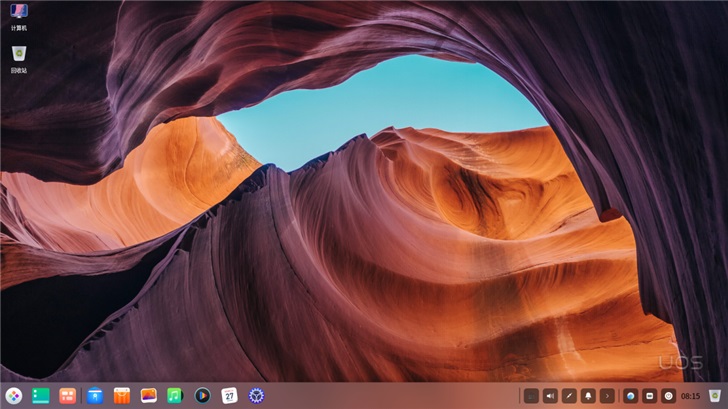

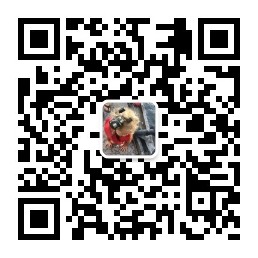
共有 0 条评论